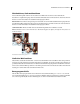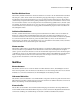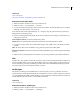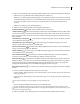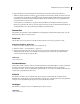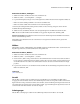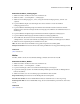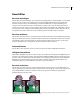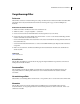Operation Manual
318VERWENDEN VON PHOTOSHOP ELEMENTS 7
3 Führen Sie zum Verkleinern oder Vergrößern des Bildausschnitts in der Vorschau einen der folgenden Schritte aus:
• Wählen Sie im Popup-Menü links unten im Dialogfeld einen Zoomfaktor aus.
• Wählen Sie in der Werkzeugpalette im Dialogfeld das Zoom-Werkzeug aus. Klicken Sie zum Einzoomen einfach
auf das Bild und halten Sie zum Auszoomen beim Klicken die Alt-Taste gedrückt. Sie können auch nur einen Teil
der Vorschau vergrößern. Ziehen Sie dazu das Zoom-Werkzeug über den zu vergrößernden Bereich in der
Vorschau.
• Wählen Sie ein Werkzeug aus der Werkzeugpalette aus.
4 Wählen Sie aus der Werkzeugpalette eines der folgenden Werkzeuge aus:
Verkrümmen-Werkzeug Die Pixel werden beim Ziehen nach vorn verschoben.
Turbulenz-Werkzeug Pixel werden durcheinander gewirbelt und es entstehen Effekte wie Feuer, Wolken, Wellen
u. Ä. Sie können festlegen, wie stark die Pixel durcheinander gewirbelt werden. Geben Sie dazu im Feld „Turbulenz-
Jitter“ einen Wert zwischen 1 und 100 ein oder legen Sie den Wert mit dem Popup-Regler fest. Je höher der Wert, desto
glatter der Effekt.
Strudel-Werkzeug – Uhrzeigersinn Die Pixel werden im Uhrzeigersinn gedreht, wenn Sie die Maustaste drücken
oder den Mauszeiger über das Bild ziehen.
Strudel-Werkzeug – gegen Uhrzeigersinn Die Pixel werden gegen den Uhrzeigersinn gedreht, wenn Sie die
Maustaste drücken oder den Mauszeiger über das Bild ziehen.
Zusammenziehen-Werkzeug Die Pixel werden in Richtung Malbereichsmitte verschoben, wenn Sie die Maustaste
drücken oder den Mauszeiger über das Bild ziehen.
Aufblasen-Werkzeug Die Pixel werden von der Malbereichsmitte weggeschoben, wenn Sie die Maustaste drücken
oder den Mauszeiger über das Bild ziehen.
Pixel-verschieben-Werkzeug Die Pixel werden senkrecht zur Malstrichrichtung verschoben. Durch Ziehen
verschieben Sie Pixel nach links und durch Ziehen bei gedrückter Alt-Taste nach rechts.
Reflexion-Werkzeug Die Pixel werden in den Malbereich kopiert. Durch Ziehen wird der Bereich senkrecht zur
Richtung des Malwerkzeugs (links vom oder unterhalb des Malwerkzeugs) gespiegelt. Durch Ziehen bei gedrückter
Alt-Taste wird der Bereich in die dem Malwerkzeug entgegengesetzte Richtung (z. B. nach oben) gespiegelt. Mit
überlappenden Pinselstrichen können Sie den Effekt einer Spiegelung im Wasser erzeugen.
Rekonstruktions-Werkzeug Die von Ihnen vorgenommenen Änderungen werden ganz oder teilweise rückgängig
gemacht.
5 Ändern Sie, falls erforderlich, die Größe und den Druck des Pinsels:
• Geben Sie im Feld „Werkzeugspitzengröße“ einen Wert zwischen 1 und 600 Pixel ein oder legen Sie den Wert mit
dem Popup-Regler fest.
• Geben Sie im Feld „Werkzeugdruck“ einen Wert zwischen 1 und 100 ein oder legen Sie den Wert mit dem Popup-
Regler fest.
Je niedriger der Druckwert, desto sprunghafter sehen die Änderungen aus.
• Wenn Sie mit einem Grafiktablett arbeiten, legen Sie den Stiftandruck fest.
Wenn Sie den Effekt des Ziehens in einer geraden Linie zwischen dem aktuellen Punkt und dem Punkt erzielen
möchten, auf den Sie zuletzt geklickt haben, klicken Sie bei gedrückter Umschalttaste mit dem Verkrümmen-, Pixel-
verschieben- oder Reflexionswerkzeug.
6 Klicken Sie auf „OK“, um die Änderungen aus dem Vorschaubild auf das eigentliche Bild anzuwenden.